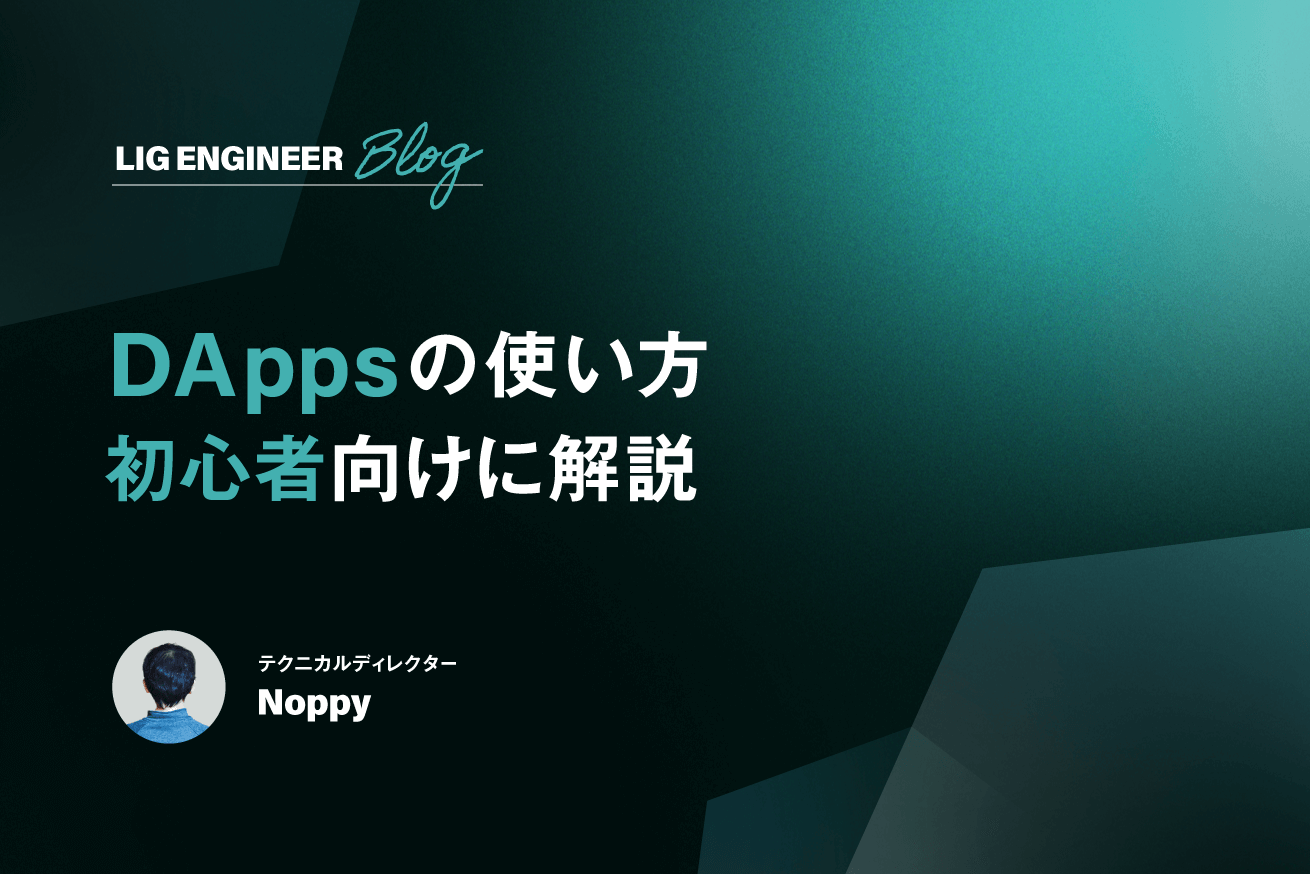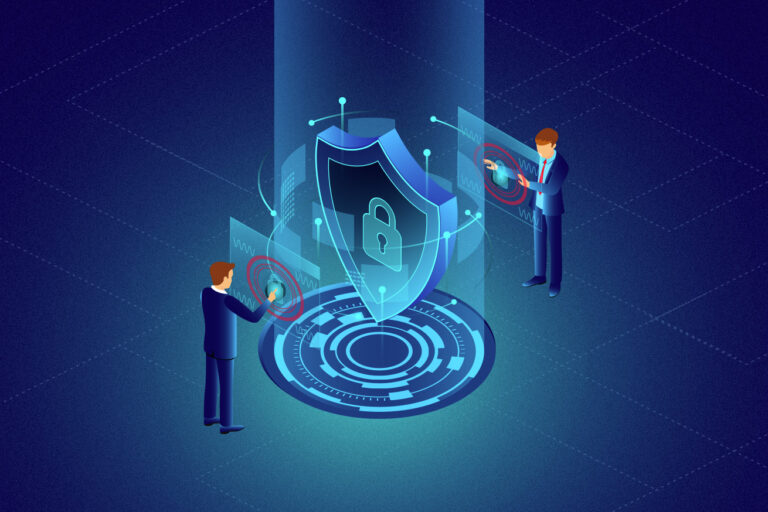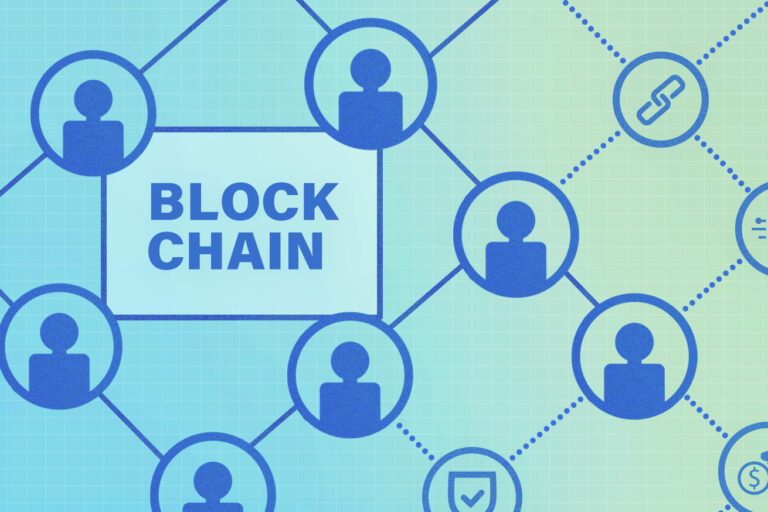はじめまして。テクノロジー部ののっぴーです。
最近はWeb3.0というワードをよく耳にするようになりましたね。今回は、まだWeb3.0に触れたことがないという方向けに、簡単にWeb3.0アプリ(DApp)をどのように使うのかをご説明します。
ブロックチェーンの仕組みやWeb2.0とWeb3.0の比較については既に多くの方が発信しているので、この記事では詳細には触れません。また、活用事例については既に別メンバーが記事にしているので、こちらも併せてお読みいただければと思います。

Web2.0エンジニアがWeb3.0・ブロックチェーンを学ぶべき理由とは?
目次
DAppsとは
DApps(ダップス)はブロックチェーンの技術を使った分散型アプリケーションです。Web3.0アプリ・ブロックチェーンアプリと呼ばれることもあります。
この記事では詳しく説明しませんが、Ethereumをはじめとする様々なブロックチェーンのノードでDAppsが実行されています。
DAppsを使うにはガス代が必要
ブロックチェーンにデータを書き込むたびにガス代と呼ばれる手数料が掛かります。これがWeb3.0に手を出しにくい大きな要因となっていると思います。
例えばネット掲示板をDApps化したら、スレッドの作成やコメント書き込みのたびにお金が掛かります。そんなサービス誰も使ってくれませんね。
このような特性から、お金が絡むサービスに使われることが多い気がします。ちなみにブロックチェーン上のデータを参照するだけであればガス代はかかりません。
DAppsの利用の流れ
基本的な流れは下記のとおりです。
- 取引所の口座開設
- 取引所の口座でETHなどのトークンを購入
- DAppsを利用する。利用の際に購入したトークンでガス代を支払う
無料で試すためにテストネットワークを利用する
DAppsを使う際にはガス代と呼ばれる手数料がかかります。しかしお試しでDAppsを使うだけなのに口座開設したりお金は払ったりはしたくないですよね。
ブロックチェーンには、開発用に使用するTestnet(テストネット)と呼ばれる環境があり、無料でトークンを取得することができます。ほとんどが本番環境であるMainnet(メインネット)と同じ条件や動作で稼働しています。
今回はAstar/Shiden NetworkのテストネットであるShibuya Networkを使って解説をします。マイナーなプラットフォームではありますが、EVM(イーサリアムバーチャルマシン)互換のためEthereumのDApps用に作ったものもそのまま動かすことが可能です。
ちなみにメジャーなEthereum系テストネットではなくShibuya Networkを選んだ理由ですが、他のテストネットと比べてテスト用トークンの取得が容易だったためです。
Web3.0を使う準備 (ウォレットの導入)
今回はPCのGoogle Chromeのウォレット導入方法を解説します。画面などは2022年11月時点のものになります。
ウォレット拡張(MetaMask)をインストールする
まずはMetaMaskをインストールします。MetaMaskはWeb3.0の世界で各ブロックチェーンのトークンやNFTを管理するソフトウェアウォレットです。Web3.0用の〇〇PAYみたいなものだと思ってください。
PCの場合、MetaMaskはブラウザの拡張(アドオン)として動作し、DAppsを利用しているWebサイト上で使います。
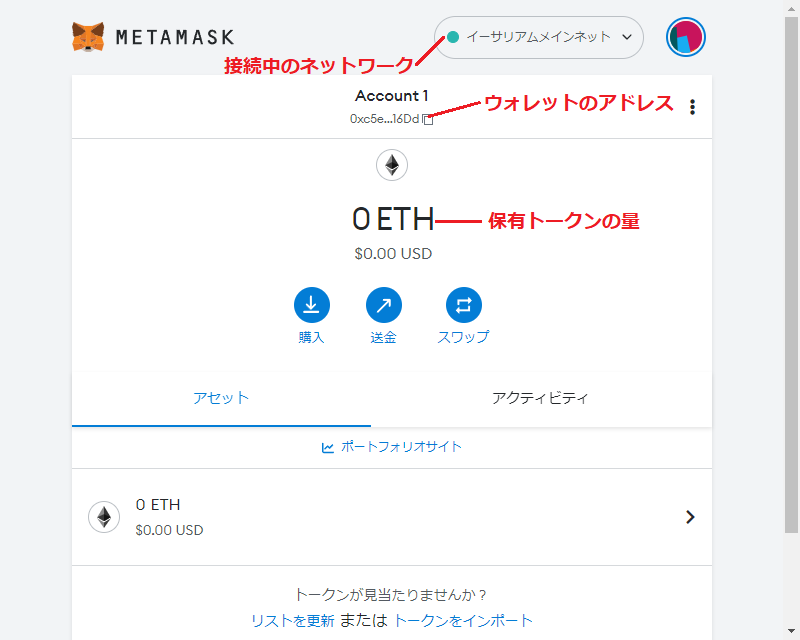
MetaMaskのインストールと初期設定が完了すると下記の画面が表示されます。Ethereumのトークン(ETH)の保有量が表示されています。
テストネットワークの設定
インストール直後はネットワークがイーサリウムメインネットとなっていますので、Shibuya Networkの追加と切り替えをおこないます。
ネットワークの追加はMetaMaskの設定から手動でおこなうこともできますが、Astar Portalからだと簡単におこなえるので、今回はこちらの追加方法を載せておきます。
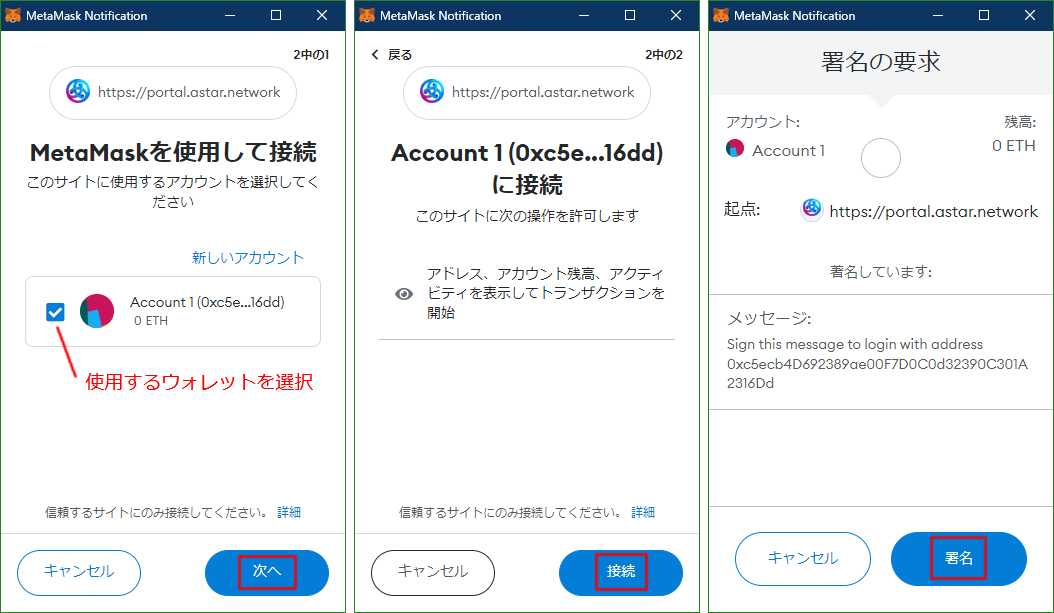
MetaMask拡張をインストールした状態でAstar Portal(Shibuya-testnet選択)にアクセスすると、自動的にMetamMaskが開かれhttps://portal.astar.network/上でMetaMaskを接続するかの確認ダイアログが表示されるので、上記画像のとおりに接続ボタンをクリックします。また、署名の要求ダイアログも表示されるので、同様に署名ボタンをクリックします。
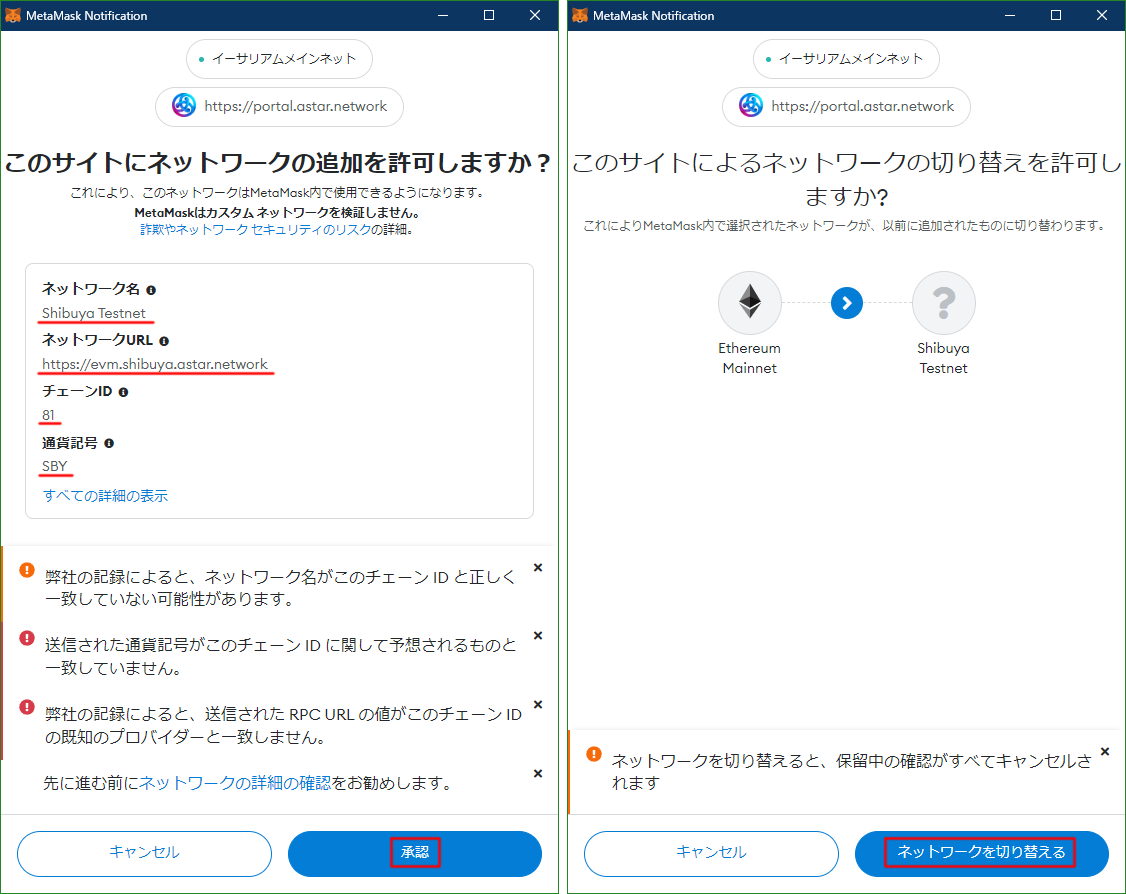
次にMetaMaskの接続先ネットワークの切り替えをおこないます。こちらも上記画像のとおりに各ボタンをクリックします(各ダイアログの表示順は前後することがあります)。
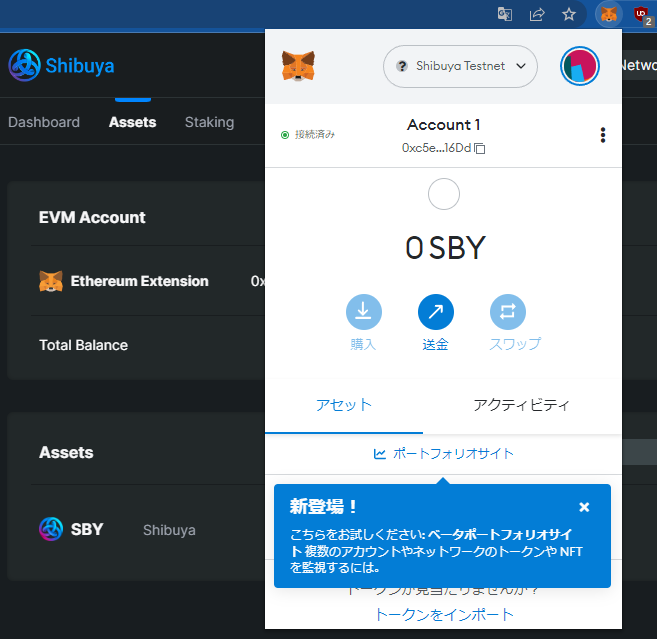
ネットワークを切り替え後にMetaMask拡張を開き上記のようになっていれば切り替えは完了です(MetaMask拡張のボタンを押してからMetaMaskの画面が表示されるまで時間がかかる場合があります)。
テスト用トークンの取得
Shibuya Networkの設定の次は、テスト用のトークン(お金)を取得します。テストネットワークではFaucetという機能が用意されており、ここから一定数のトークンを取得することができます。
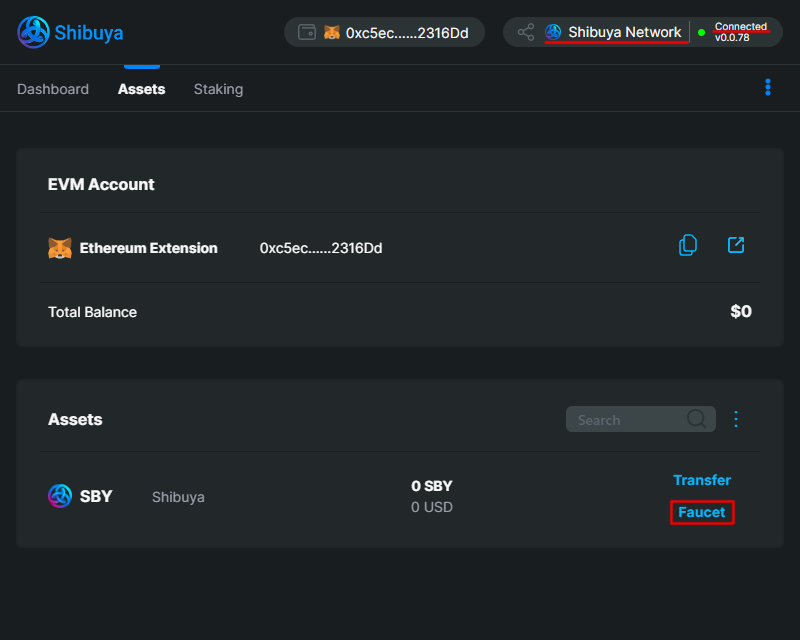
Astar PortalでMetaMaskを接続済みの場合はFaucetボタンが表示されるのでこれをクリックします。
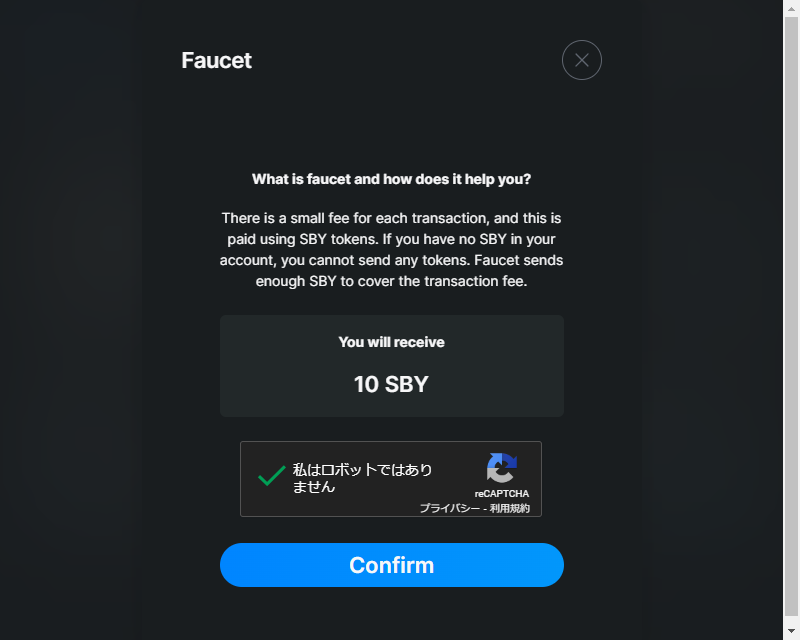
するとFaucetの説明が表示されるのでConfirmボタンをクリックします。
Confirmボタンをクリック後、正常にトランザクションが開始されるとサイトの右上にフラッシュメッセージが表示されます。ブロックチェーンではトランザクションの処理にある程度の時間がかかるため、ここで15秒~1分程度待った後にMetaMaskで保有トークンを確認します。
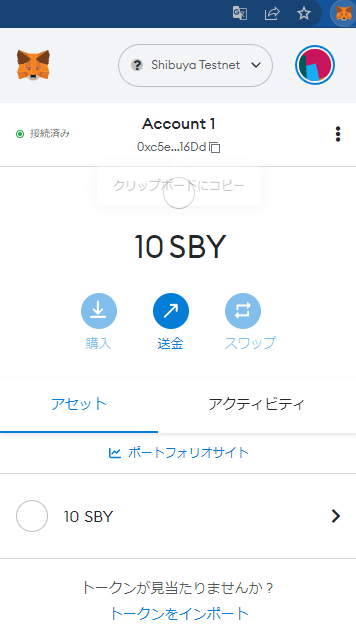
SBYトークンが増えていればトークンの取得は完了です。これでShibuya Network上にデプロイされているDAppsを利用できる準備が整いました。
実際にDAppsを使ってみよう
今回、今年の漢字予測というDAppsを作成し、Shibuya Network上にデプロイしました。
このDAppsはアプリ名のとおり今年2022年の漢字を予測するDAppsで、予測を投票するとそのデータがブロックチェーンに書き込まれます。そのため誰がいつどんな予想をしたかが、(ブロックチェーンノードが残る限りで)永久に残ります。
今年の漢字予測DApps
使い方
まずブロックチェーンネットワークに接続をクリックすると、MetaMaskのウィンドウがポップアップするのでAstar Portalの時と同様に接続してください。接続が完了すると今年の漢字予測dAppsが利用できるようになります。(Shibuya Networkへの切り替えを忘れずに!)
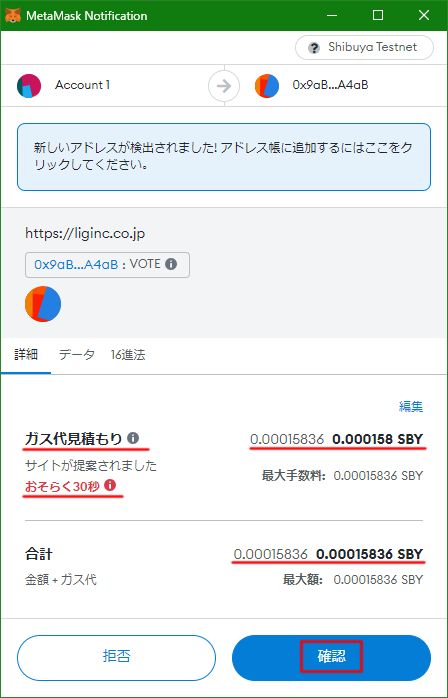
次にテキストフォームにあなたの予測を入力して投票ボタンを押します。ここでMetaMaskが再度ポップアップしガス代の確認ダイアログを表示してきます。
予測の投票はブロックチェーンへの書き込みをおこなうのでガス代(お金)が必要です。ガス代の支払額とトランザクションの推定処理時間に問題がないか確認した後に、確認ボタンをクリックしてください。
上記画像の例ですと、トランザクション(投票データ)がブロックチェーンに書き込まれるまで約30秒かかるので、しばらく待ちます。ブロックチェーンへの書き込みが完了するとMetaMaskの通知が届きWebサイト上の表示あなたの予想欄が更新されます。
お疲れさまでした。これであなたの漢字予想はブロックチェーン上で永久に残ります(テストネットワークなのでネットワークが廃止されるとなくなります)。
さいごに
いかがだったでしょうか。Web3.0やブロックチェーンについて興味があるが何からやればいいかわからない、Web3.0のアプリを試しに使ってみたいといった方の理解の助けになっていれば幸いです。